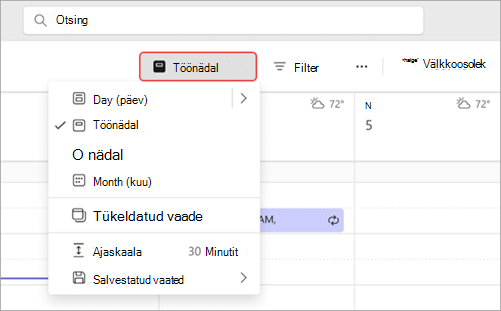Microsoft Teamsi uue kalendri kasutamise alustamine
Märkus.: Järgmised funktsioonid on saadaval ainult uues Teamsi kalendris.
Alustage Microsoft Teamsis uue kalendri kasutamist, et plaanimine oleks sujuvam, kohandatavad kalendrivaated ja palju muud.
Selle artikli teemad
Uue kalendri kasutamise alustamine
Uus kalendrifunktsioon on vaikimisi saadaval. Alustamiseks valige Teamsis Kalender
Kas soovite naasta klassikalisse kalendrisse? Lülitage paremas ülanurgas või jaotises Rohkem suvandeid
Kalendrivaate muutmine
Teie Teamsi kalendris kuvatakse vaikimisi teie töönädala ajakava, kuid soovi korral saate vaadata oma ajakava kogu nädala või ainult teatud päevade kohta. Mõne muu vaate valimiseks valige kalendri ülaosas oma praegune vaade.
Samuti võite teha järgmist.
-
Minikuuvaate kuvamiseks, teiste inimeste kalendrite vaatamiseks, kalendrirühmade loomiseks ja muuks avage vasakpaan.
-
Muutke ajaskaalat koosoleku üksikasjade jaoks ruumi reguleerimiseks.
-
Saate salvestada kalendrivaated hiljem kindlatele paigutustele juurdepääsemiseks.
-
Kalendris kuvatavate sündmuste tüüpide kohandamiseks valige Filter .
-
Kalendri ilme muutmiseks, sündmuse- ja koosolekusätete kohandamiseks ning muudeks
Lisateavet leiate teemast Kalendri kohandamine Microsoft Teamsis.
Märkus.: Uus kalender ei toeta päevakavavaadet . Teine võimalus on proovida kuuvaadet või aktiveerida tagasi päevakavavaate klassikaline kalender.
Kuva muud kalendrid
Sujuva koordineerimise ja ürituste planeerimise jaoks saate uues kalendris vaadata korraga mitut kalendrit. Vaadake teiste inimeste kalendreid, kalendreid, mis tõstavad esile sünnipäevi või pühasid jpm.
-
Valige vasakus ülanurgas Kuva navigeerimispaan
-
Looge ja valige jaotises Minu kalendrid kalendrirühmad, et kuvada hiljem kiiresti kindlate kalendrite vaated.
-
Tükeldatud ja kombineeritud vaadete vaheldumisi aktiveerimine teiste kalendrite kõrvuti kuvamiseks või ühte integreeritud kalendrite kuvamiseks.
Lisateavet leiate teemast Muude kalendrite vaatamine Microsoft Teamsis.
Koosolekute ja sündmuste ajastamine ja alustamine
Saate uues kalendris hõlpsalt ajastada igat tüüpi koosolekuid ja sündmusi.
Uue koosoleku või sündmuse ajastamiseks tehke järgmist.
-
Valige Teamsis
-
Valige Uus sündmus või kalendris ajavahemik.
-
Eri tüüpi sündmusemallide hulgast valimiseks valige nupu Uus sündmus kõrval olev rippnool. Kõigi sündmusetüüpide ja nende üksikasjade kuvamiseks valige Kuva kõik .
-
-
Kõigi jaoks sobivaima aja leidmiseks valige Plaanimisabimees .
-
Sisestage koosoleku või sündmuse üksikasjad.
-
Valige Salvesta.
Koosoleku või sündmusega liitumiseks tehke järgmist.
-
Valige Teamsis
-
Valige koosolek või sündmus.
-
Valige Liitu.
Teamsi koosolekuga liitumise kohta leiate lisateavet teemast Microsoft Teamsis koosolekuga liitumine.
Tehke uues Teamsi kalendris järgmist.
-
Koosolekute kategoriseerimine hõlpsaks korraldamine.
-
Lisage tundlikkuse sildid või muutke sündmused ja koosolekud täiendavaks kaitseks privaatseks.
-
Teamsi kiirkoosoleku alustamiseks valige Välkkoosolek. Valige nupu Välkkoosolek kõrval olev rippnool, et liituda ID-ga.
Leidke kohtumiseks õige koht
Koosolekuruumi või -koha valimisel kuvatakse saadaolevate ruumide üksikasjad (nt mahutavus ja tehnilised andmed). Samuti näete suvandit Sirvi Places Finderi abil.
Lisateavet leiate teemast Microsoft Places kasutamise alustamine.
Kalendri printimine
Printige oma kalender välja, et levitada kalendrist füüsilisi koopiaid või hoida seda märgistuste ja hõlpsa juurdepääsu jaoks käepärast.
Lisateavet leiate teemast Kalendri ühiskasutus Microsoft Teamsis.
Kiire juurdepääs varasematele koosoleku üksikasjadele
Ava uues Teamsi kalendris eelmise koosoleku ülevaade, vestlus ja muud üksikasjad.
Juurdepääsuks tehke järgmist.
-
Valige Teamsis
-
Eelmise salvestatud koosoleku valimine.
-
Koosoleku taassalu kuvamiseks valige Kuva taassalv .
-
Koosolekuvestluse avamiseks valige Tekstvestlus
Teamsis kokkusaamise kohta leiate lisateavet teemast Koosoleku kokkuvõte Microsoft Teamsis.